Väčšina moderných ľudí si už nevie predstaviť svoj každodenný život bez internetu - komunikácia, zábava, rekreácia, práca, nakupovanie, vzdelávanie. Veľa dnes vychádza práve z internetových technológií, ktoré ani televízie neobišli ich pozornosť. „Inteligentnou“ technológiou nikoho neprekvapíte, ale len málo majiteľov pozná všetky možnosti svojich zariadení. Redaktori stránky „bestx.htgetrid.com/sk/“ pre vás pripravili prehľad najlepších aplikácií pre Smart TV, ktorý je najkompletnejším materiálom k tejto téme.
obsah
Technológia Smart TV

Technológia Smart TV vám umožní urobiť zo známeho televízora multifunkčné zariadenie podobné smartphonu - s plnohodnotným operačným systémom, prístupom na internet a sadou aplikácií, ktoré je možné stiahnuť zo špeciálneho obchodu. To všetko v kombinácii s veľkou obrazovkou, priestorovým zvukom a bohato farebnými obrázkami pridáva výhody Smart TV.
V závislosti na funkčnosti môžu jednotlivé „inteligentné“ zariadenia mať správcu súborov a prehrávač médií, podporovať funkciu ovládania gestami alebo hlasom, byť vybavené vstavanou kamerou a mikrofónom, ako aj rôznymi sadami konektorov, ktoré určujú možnosti technológie. Popularita modelov s inteligentnými televízormi každým rokom rastie, čo je spôsobené postupným zdokonaľovaním softvéru a rozširovaním zoznamu výrobcov.
V súčasnosti Smart TV umožňuje:
- sledovať videá na YouTube;
- práca so sieťovými prostriedkami (vrátane použitia diaľkového ovládania);
- pripojiť rôzne televízne kanály;
- sledovať filmy v online kinách;
- hladanie na internete;
- Komunikovať v sociálnych sieťach;
- uskutočňovať videohovory a videokonferencie;
- nakupovať v online obchodoch;
- spustiť športové vysielanie;
- hrať.
Aplikácia - čo to je
Aplikácia je softvér, ktorý beží na počítačoch, smartfónoch a televízoroch s technológiou Smart. V skutočnosti ide o zjednodušené programy, ktoré sú zamerané na vykonávanie určitých funkcií.
Aby fungovali, väčšina z nich vyžaduje nepretržitú komunikáciu so sieťou a iba málo z nich dokáže pracovať offline.
Ďalej zvážime hlavné kritériá pre výber programov pre televízor so Smart TV, aby sme pochopili, ktoré z nich je lepšie inštalovať.
Ako si vybrať službu pre Smart TV

Jedným z hlavných parametrov charakterizujúcich Smart TV je platforma, na ktorej je softvér založený.
Podľa kupujúcich sú najlepšími operačnými systémami pre televíziu do roku 2020:
- Android TV je nainštalovaný na lacných zariadeniach aj na modeloch Sony a PHILIPS. Medzi výhody softvéru patria také funkčné funkcie, ako sú odporúčania pre obsah vo vyhľadávacom paneli a pomerne čisté rozhranie. Zápory - softvér nie je stabilný a niekedy môže zlyhať. V takýchto prípadoch často pomôže reštartovanie systému;
- WebOS - inštaluje sa hlavne na modeloch LG, ako sú OLED a Nano Cell. Výhody - integrácia s Google Assistant a Alexa, ako aj rýchla a ľahká navigácia. Tento operačný systém nemá žiadne významné nevýhody;
- Tizen - používa sa na zariadeniach od spoločnosti Samsung. Z výhod je potrebné poznamenať prítomnosť bezplatných kanálov a vysoko kvalitnú navigáciu. Nevýhodou je, že univerzálne vyhľadávanie nie je dobre rozvinuté. Rozhranie Tizen je podobné ako WebOS, ale v súčasnosti je systém horší ako konkurenčné produkty;
- SmartCast - pracuje na produktoch značky Vizio. Pros - vstavaný Google Chromecast. Nevýhody - celková pomalosť systému. Napriek tomu, že SmartCast možno označiť za jeden z najflexibilnejších operačných systémov, je zároveň najpomalší;
- Roku TV - nájdené v televízoroch TCL, Insignia a Hisense. Softvér sa vyznačuje ľahkým používaním a prepracovanými univerzálnymi vyhľadávacími nástrojmi. Ale zároveň je jeho rozhranie príliš jednoduché;
- MyHomeScreen - k dispozícii na televízoroch Panasonic. Vytvorené na základe Firefox TV. Medzi výhody patrí dobrá rýchlosť, ako aj intuitívne a rýchlo prispôsobiteľné rozhranie. Nevýhodou je rustikálny vzhľad.
Aké sú aplikácie
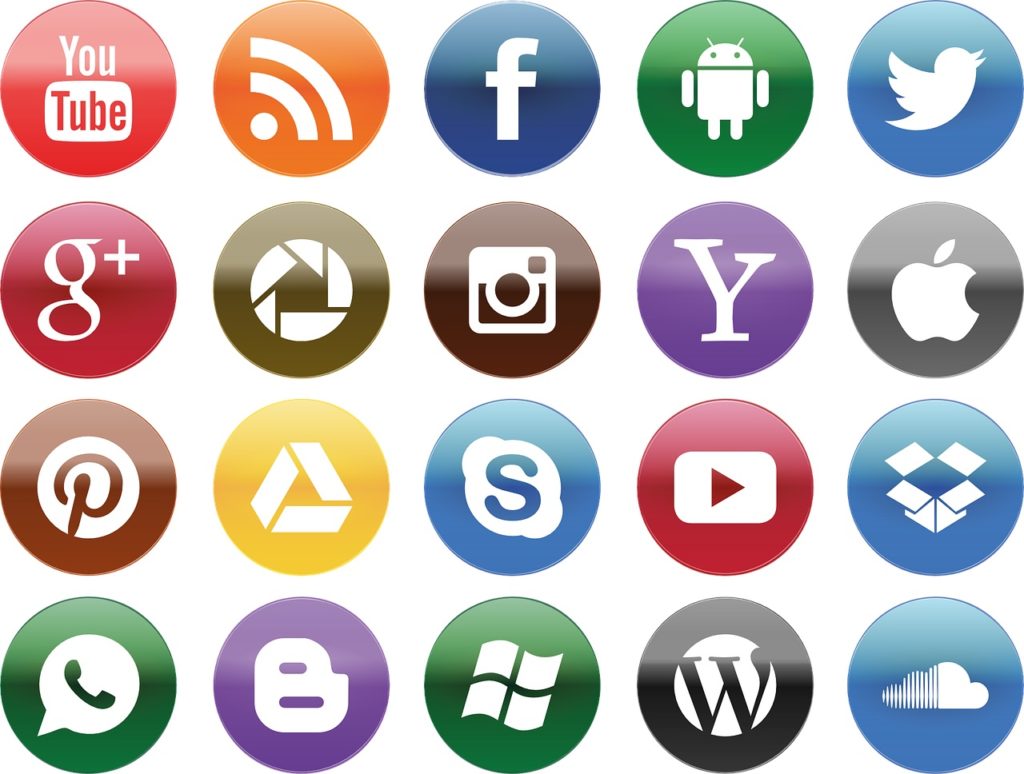
Spravidla sú rozdelené do nasledujúcich typov:
- pre pracovnú plochu;
- natívne;
- webové aplikácie;
- Hybrid.
Desktop
Majú kompletnejšiu sadu funkcií a pokročilé parametre. Poskytuje použitie myši, klávesnice a veľkého monitora na prácu s rozhraním.
Niektoré programy pre pracovnú plochu existujú súčasne v niekoľkých formátoch, to znamená, že sú optimalizované na použitie na stacionárnom zariadení aj na smartfóne.
rodák
Sú napísané tie programovacie jazyky, ktoré boli schválené priamo vývojármi softvéru pre konkrétnu platformu. V tejto súvislosti je možné natívny softvér ľahko integrovať do „natívneho“ operačného systému, pre ktorý je optimalizovaný, a fungovať rýchlo a správne. Takéto programy sa sťahujú cez internet z obchodov s aplikáciami (Google Play pre Android, App Store pre WebOS atď.).
Webové aplikácie
Verzia stránky, ktorá sa vyznačuje rozšíreným interaktívnym obsahom. Pri vytváraní sa používajú štandardné technológie a rýchlosť práce závisí od kvality internetového pripojenia.
Webové služby sa otvárajú v prehľadávači a sú navrhnuté tak, aby fungovali na stacionárnych aj mobilných zariadeniach. Nie je potrebné ich sťahovať osobitne.
Niektoré webové aplikácie však môžu byť prezentované v oficiálnych obchodoch a po nainštalovaní zobrazené ako ikona na obrazovke. Kvalita takýchto programov je však nižšia ako plnohodnotný natívny vývoj. Takýto softvér spravidla „nežije“ v zariadeniach dlho. Najmä z dôvodu, že sa nelíši v bezpečnosti - nie je schopný zašifrovať súborový systém, a aby rozšíril funkčnosť a vytvoril aktualizácie, musia vývojári program prepísať. Skutočnosť, že tieto služby sú stále na trhu, je spôsobená rýchlosťou ich vytvárania a nízkymi nákladmi.
Hybrid
Predstavujú kríženec medzi natívnymi a webovými aplikáciami. Ich inštalácia sa vykonáva prostredníctvom oficiálnych obchodov a prístup k hardvéru (kamera, mikrofón) je obmedzený. Cena takéhoto softvéru sa líši od pôvodného - je rozpočtovejší.
Kvalita a funkčnosť hybridného softvéru závisí od softvérovej platformy, ktorú používa vývojár.
Ktorá značka je najlepší televízor
Najlepšími výrobcami modelov inteligentných televízorov sú Samsung a LG. Dodávajú na trh vybavenie stredného cenového segmentu a prémiovej triedy.
Populárne modely sú k dispozícii aj od spoločností Sony, PHILIPS, Panasonic, Toshiba a Xiaomi.
Lacné zariadenia sa vyrábajú pod značkami BBK, Thomson, Mystery, Supra, Erisson, Telefunken, JVK, Harper, TCL.
Hlavné technické vlastnosti
| izba | technické údaje | odporúčania |
|---|---|---|
| 1 | OS pre Smart TV | Na ruskom trhu existujú modely s nasledujúcimi operačnými systémami: Android, Android TV, AQUOS NET +, Firefox OS, Linux, Opera TV, Orsay, SAPHI, Tizen, VIDAA, webOS. |
| 2 | Programové kategórie | Existujú tri kategórie.Odporúčané, ktoré sú prospešné pre výrobcu a sú nainštalované predvolene. Sociálne, ktoré sú najpopulárnejšie a najžiadanejšie v konkrétnom časovom období. Sú k dispozícii aj pri zakúpení zariadenia. A vlastné - programy pre individuálne potreby, ktoré sa inštalujú nezávisle. |
| 3 | Účel aplikácie | • Kiná na sledovanie filmov a televíznych seriálov; • Online televízia; • audio prehrávače; • herné programy; • Informatívne (predpoveď počasia, výmenné kurzy, správy); • Tematické (varenie, šport, obchod, krása, medicína, vzdelávanie, práca atď.). |
| 4 | Koľko stojí | Aplikácia môže byť vo verejnej doméne, to znamená, že je možné ju stiahnuť zadarmo. Alebo poskytnite možnosť sťahovania až po zaplatení. Priemerná cena za platenú ponuku závisí od súboru funkcií a pohybuje sa od 99 do 600 rubľov / mesiac. Mnoho platených programov má skúšobné obdobie, počas ktorého je možné službu používať zadarmo. Možnosti tohto softvéru sú však výrazne obmedzené a úplná funkčnosť bude k dispozícii až po platenom predplatnom. |
| 5 | Funkcie sťahovania | Väčšina programov uvádzaných v oficiálnych obchodoch je vybavená geografickým značením, ktoré určuje oblasť distribúcie. V Rusku sú teda niektoré programy k dispozícii na stiahnutie, v USA - iné. |
Hodnotenie TOP 10 kvalitných aplikácií do roku 2020
Megogo
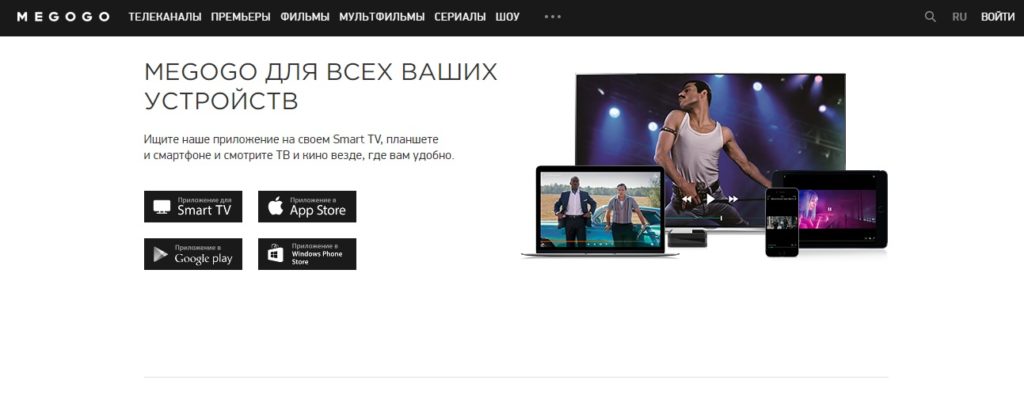
Služba Megogo je najväčšia vo východnej Európe. Navrhnuté pre sledovanie filmov, televíznych seriálov, karikatúr, predstavení a hudobných videí z celého sveta. Je to vynikajúce pre zábavu aj samovzdelávanie. Používateľ má prístup k rozsiahlemu katalógu, ktorý obsahuje svetové novinky aj produkty vydané pred desiatkami rokov. Ak chcete, môžete s jedným predplatným sledovať aj populárne televízne kanály - miestne aj medzinárodné. V rámci softvéru tiež funguje funkcia Megogo Live, ktorá poskytuje prístup k najväčším hudobným a kultúrnym udalostiam, konferenciám a festivalom.
Službu sa môžete pripojiť predplatením predplatného, ktoré má tri možnosti. "Jednoduché" - 197 rubľov / mesiac, "Maximum" - 397 rubľov / mesiac, "Premium" - 597 rubľov / mesiac.
výhody:
- funguje na všetkých zariadeniach pripojených k internetu;
- existuje veľký výber video obsahu;
- formát online vysielania;
- dostupnosť našich vlastných interaktívnych tematických kanálov HD;
- exkluzívne online vysielanie;
- existuje časť pre ľudí so sluchovým postihnutím;
- existuje jasné triedenie podľa rokov a žánrov;
- jednotlivé filmy, karikatúry, seriály a televízne programy sú k dispozícii na bezplatné prezeranie;
- propagačné akcie sa pravidelne spúšťajú.
nevýhody:
- obmedzenia pre konkrétne regióny.
Diaľkové ovládanie televízora
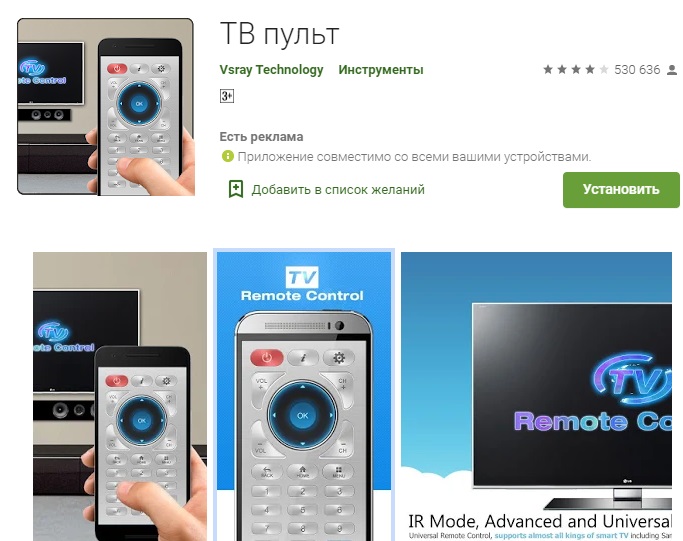
Jeden z najzaujímavejších a najužitočnejších softvérov Smart TV. Inštaluje sa do smartfónu a umožňuje vám ho používať ako diaľkové ovládanie, vďaka čomu je váš televízor čo najjednoduchší. Diaľkové ovládanie televízora robí smartphone oveľa pohodlnejším ako bežné diaľkové ovládanie dodávané so zariadením. Aby program mohol fungovať na samotnom televízore, nemusíte inštalovať žiadny ďalší softvér. Na využitie tejto služby však budete potrebovať infračervený port, ktorý nie je k dispozícii všade. Dá sa ale ľahko kúpiť samostatne.
výhody:
- kompatibilný s najpopulárnejšími modelmi televízorov a smartfónov;
- distribuované bezplatne;
- k dispozícii prostredníctvom služby Google Play;
- simuluje vzhľad štandardného diaľkového ovládača.
nevýhody:
- vhodné iba pre smartfóny v systéme Android;
- krátky rozsah práce.
Gismeteo
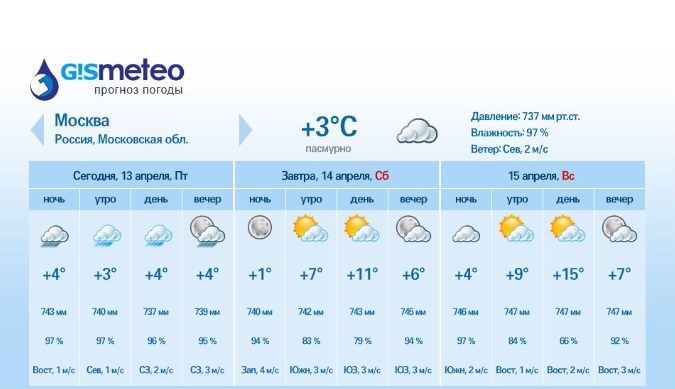
Služba pre Smart TV, ktorá umožňuje držať krok s možnými zmenami počasia na ďalšie tri dni. Informácie sú čo najúplnejšie - zobrazujú sa nielen ukazovatele teploty, ale aj rýchlosť a smer vetra, atmosférický tlak, vlhkosť atď. Všetky údaje sa tvoria na základe informácií získaných z meteorologických staníc s intervalom každých šesť hodín.
výhody:
- dostupné takmer na všetkých modeloch televízorov;
- informácie sa aktualizujú včas;
- je poskytnutá podrobná predpoveď;
- pohodlné rozhranie v ruskom jazyku;
- inštalácia zadarmo;
- intuitívne ovládanie;
- flexibilné nastavenie.
nevýhody:
- z dôvodu nedostatočnej komunikácie s meteorologickou stanicou môžu chýbať aktualizácie;
- zoznam obľúbených položiek sa niekedy resetuje a je potrebné ho obnoviť.
Sportbox
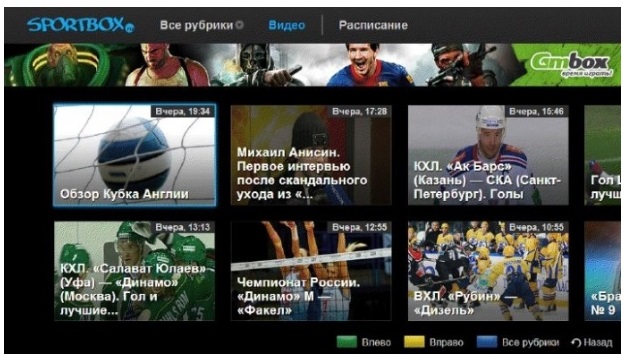
Služba, ktorá osloví fanúšikov športu. Poskytuje prístup k futbalovým prenosom a umožňuje vám držať krok s najnovšími športovými udalosťami. Pomocou prehrávača Sportbox si môžete pozrieť zoznam športových televíznych programov a vychutnať si krátke klipy z rôznych súťaží.
výhody:
- distribuované bezplatne;
- dobré rozhranie;
- jasné informačné nadpisy;
- informácie sa neustále aktualizujú;
- pravidelne sa zverejňujú najnovšie správy zo sveta športu;
- video v dobrej kvalite;
- automatické aktualizácie.
nevýhody:
- vysielania nie sú vždy k dispozícii;
- vhodné iba pre Smart TV na modeloch LG a Samsung.
Rovesníci tv
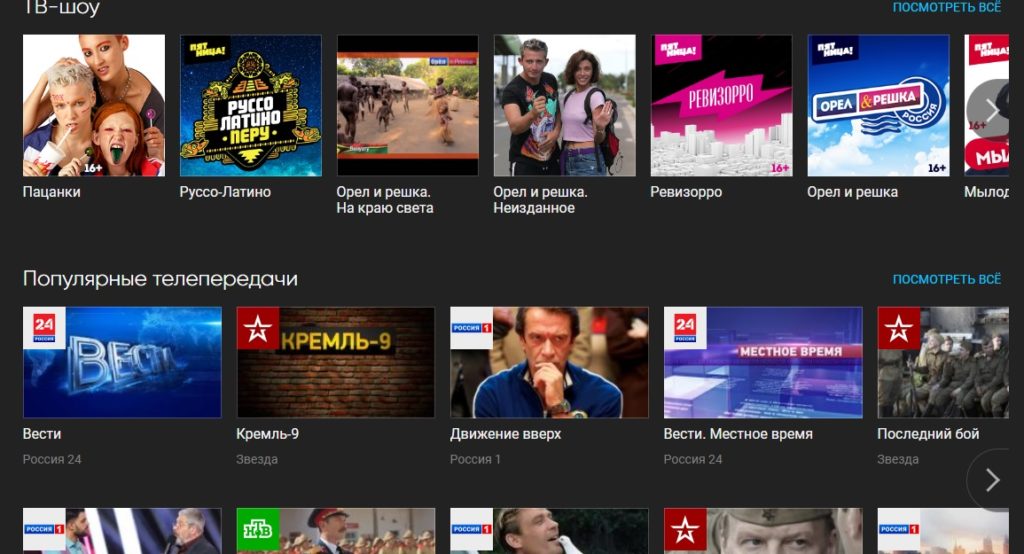
Táto služba vysiela vysoko kvalitné a stabilné streamovanie videa a nahrádza štandardnú káblovú televíziu. Tento softvér stačí nainštalovať do zariadenia a používateľ bude mať viac ako 80 kanálov. V regióne sú z akýchkoľvek dôvodov blokované domáce televízne kanály aj zahraničné vysielanie. Dostupný obsah zahŕňa ruské a zahraničné filmy, seriály, televízne programy, karikatúry, šou, športové súťaže a hudbu. K dispozícii je funkcia nahrávania videa na vymeniteľné médium (flash disky). Program je k dispozícii na webových stránkach a set-top boxoch, ako aj na platformách Smart TV (Samsung, Panasonic, Sharp Aquos, LG, Sony Bravia), Android a iOS.
K dispozícii je bezplatný prístup aj platené predplatné: „Pre dospelých (18+)“ - 249 rubľov / mesiac, „Zakázanie reklám“ - 99 rubľov / mesiac, „Deti“ - 99 rubľov / mesiac, “ Dážď "- 240 rubľov / mesiac," Rodina "- 149 rubľov / mesiac," Kino v televízii "- 99 rubľov / mesiac.
výhody:
- distribúcia zadarmo;
- široká škála pomocných nástrojov;
- archív televíznych programov;
- výber „tém dňa“, ktorý zverejňuje najdiskutovanejšie správy z celého sveta;
- Osobná oblasť;
- tematické zbierky;
- Televízor s funkciou oneskoreného sledovania.
nevýhody:
- existuje reklama;
- používateľské recenzie hovoria o prerušovanom odpojení a náhlej strate kvality obrazu.
Svet WebCam
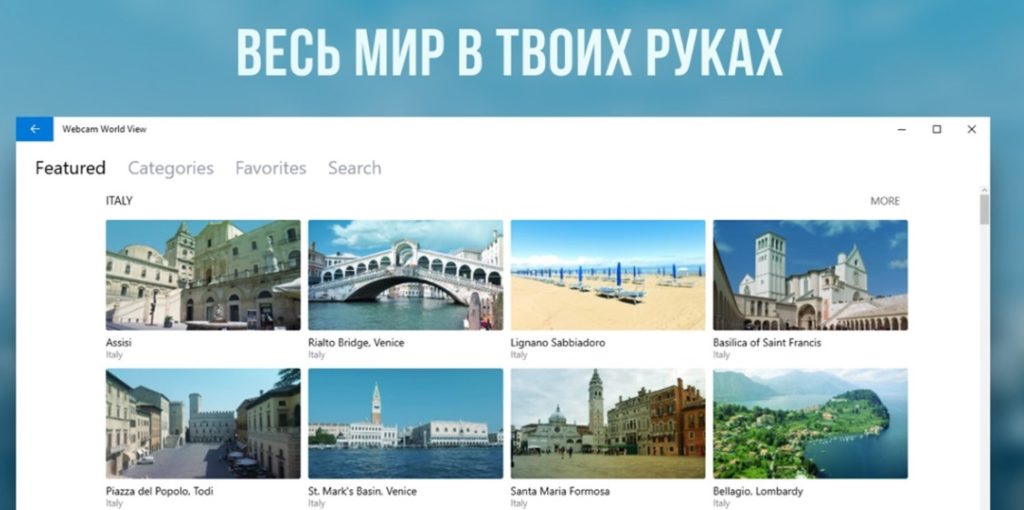
Služba, kde nie je žiadna hudba, žiadne správy, žiadne televízne programy. Existujú však nádherné výhľady z celého sveta, ktoré sa získavajú v reálnom čase pomocou stoviek webových kamier. Ukazujú nepretržite dianie v rôznych častiach sveta a umožňujú vám cestovať bez opustenia domova. Vďaka WebCam World bude užívateľ môcť vidieť ulice veľkých miest, obdivovať nádhernú krajinu, pozorovať život ľudí v iných krajinách, spoznávať svet zvierat - aj v hlbokých zákutiach Ázie a Afriky.
výhody:
- bezplatné stiahnutie;
- stovky krátkych zrýchlených videí;
- vysielanie významných udalostí a sviatkov;
- veľký výber miest.
nevýhody:
- obnovovacia frekvencia jednotlivých kamier je veľmi nízka;
- možné zlyhania vysielania.
Prehrávač vidlíc

Fork Player je prehliadač pre Smart TV, čo je dobré, pretože sa nezávisle prispôsobuje konkrétnemu modelu televízora.
Celý obsah pochádza priamo z internetových zdrojov a po prevedení do natívneho formátu prehľadávača sa zobrazí v aplikácii. Zariadenia so Smart TV majú svoj vlastný prehliadač, ale jeho funkčnosť je spravidla výrazne obmedzená a nedokáže načítať „ťažké“ stránky.
výhody:
- zadarmo;
- existuje osobný účet;
- ľahko ovládateľné ako diaľkové ovládanie, tak aj myš;
- podporuje Flash Player;
- nahrajte svoj vlastný dostupný obsah;
- obsah je možné nahrať do osobného účtu aj na server.
nevýhody:
- zoznam dostupných funkcií závisí od výrobcu televízora a modelového roku.
skype
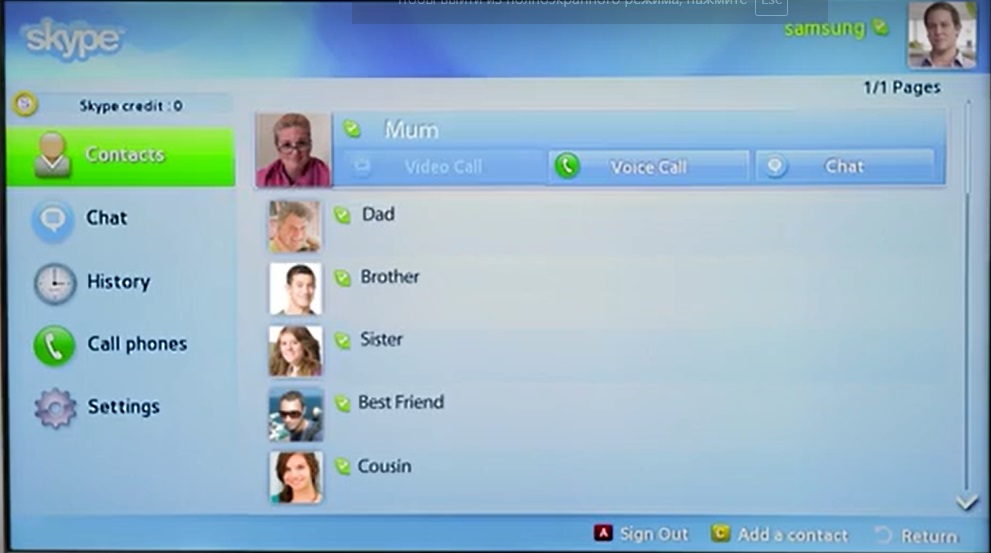
Služba Skype je známa už dlho - umožňuje vám uskutočňovať hlasové hovory po celom svete a zostať v kontakte s priateľmi a rodinou v zahraničí.Aj dnes umožňuje videokonferencie a textové správy v chate. Verzia programu Skype pre Smart TV sa líši od počítačovej a mobilnej verzie, tu je však zachovaná hlavná funkčnosť.
výhody:
- ľahká inštalácia;
- jednoduché použitie;
- zoznam kontaktov;
- okamžité správy z numerickej klávesnice;
- história činnosti v programe sa uloží;
- povolenie;
- voľný prístup.
nevýhody:
- nepohodlné vyhľadávanie v telefónnom zozname;
- spojenie so servermi je prerušené.
Smart Youtube TV
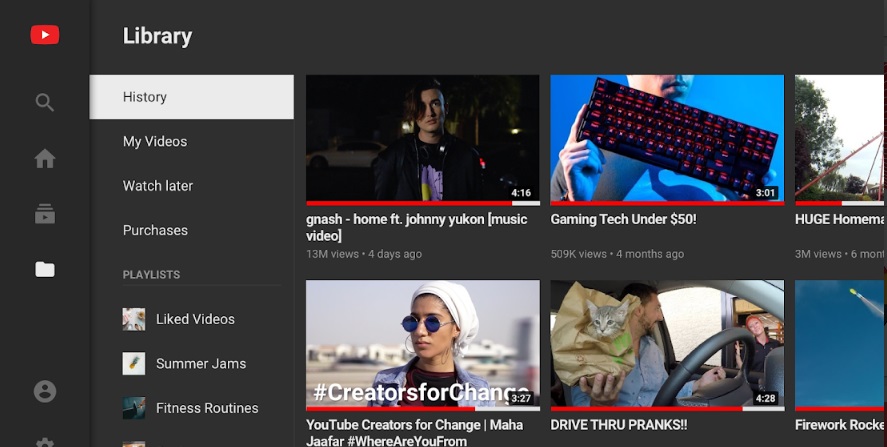
Youtube netreba nijak zvlášť predstavovať, pretože ide o známu službu na sledovanie videa a zvukového obsahu, ako aj na spúšťanie streamov (živé vysielanie). Je to najväčšia webová stránka na hosťovanie videí, kde sa nahrávajú nové videá so záznamovou frekvenciou, ktorú je možné stiahnuť pomocou špeciálneho programu. Youtube je synchronizovaný s inými účtami a má niekoľko verzií - pre PC, mobil a Smart TV. Posledná uvedená možnosť vám umožňuje prihlásiť sa do svojho účtu z televízora, kde sa zobrazia všetky informácie o predplatnom kanála a histórii pozerania.
výhody:
- distribúcia zadarmo;
- prístup k účtu;
- história aktivity na všetkých pripojených zariadeniach;
- existujú odporúčania;
- je tu možnosť dať lajky.
nevýhody:
- problémy s aktualizáciami.
TV bro
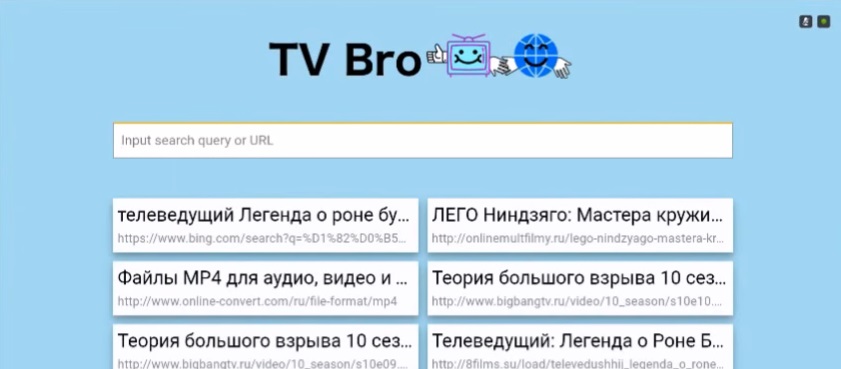
TV Bro je ďalšou službou pre prístup na internet prostredníctvom Smart TV. Bude vynikajúcou náhradou za predinštalované prehľadávače, z ktorých mnohé znepokojujú najmä u modelov LG.
výhody:
- bezplatné stiahnutie;
- vysokokvalitná optimalizácia obrazu pre televíznu obrazovku;
- široká funkčnosť;
- jednoduché ovládanie pomocou diaľkového ovládania aj hlasom;
- existuje správca sťahovania;
- optimalizuje „ťažké“ stránky.
nevýhody:
- niektoré zdroje sa môžu zobraziť nesprávne;
- problémy s prehrávaním videa.
Ako nainštalovať aplikáciu

Inštalácia softvéru na Smart TV mätie mnohých neskúsených používateľov. Niekto dokonca pozve čarodejníka zo servisného strediska, aby vykonal tento postup, pretože nevie, ako sám nakonfigurovať potrebné programy. V skutočnosti však nie je všetko také strašidelné. Tipy na inštaláciu sa zredukujú na nasledujúce body:
- Musíte začať zapnutím televízora;
- Potom pomocou diaľkového ovládača vstúpte do hlavnej ponuky zariadenia;
- Vyberte časť s názvom „Sieť“ a skontrolujte dostupnosť internetového pripojenia;
- Ak nemáte svoj vlastný účet, vytvorte si ho. Ak je to možné, prihláste sa zadaním hesla a prihláste sa do príslušných polí;
- Nájdite virtuálny obchod s aplikáciami a prihláste sa;
- Vyberte požadovaný softvérový produkt. Upozorňujeme, že súbor (najmä pre systémy Android) musí mať príponu „.APK“, aby sa predišlo chybám pri výbere. Inštalácia súborov ARC získaných zo zdrojov tretích strán môže byť zároveň nebezpečná, pretože mnohé stránky distribuujú nelegálne verzie populárnych ponúk bezplatne s pridaním škodlivých funkcií;
- Kliknite na tlačidlo „stiahnuť“ alebo „stiahnuť“;
- Následné operácie sa vykonajú automaticky bez zásahu používateľa. Na konci bude na televíznej obrazovke nápis „Inštalácia je dokončená“;
- Teraz musíte vstúpiť do služby kliknutím na príslušnú ikonu a môžete ju používať.
Ako odinštalovať aplikáciu
Stáva sa, že stiahnutý program stratí svoju relevanciu a už nebude potrebný. Odinštalovanie softvéru často závisí od modelovej značky. Ďalej sú uvedené pokyny na odstránenie softvéru pomocou televízorov Samsung a LG.
"Inteligentné" produkty spoločnosti Samsung spočívajú v tom, že proces odstránenia predinštalovaných aplikácií od výrobcu a stiahnutého programu je rovnaký. U niektorých starších modelov sa však továrenské nastavenie nedá odstrániť.
Postupnosť akcií je nasledovná:
- Musíte vziať diaľkové ovládanie, nájsť ho a stlačiť tlačidlo „Samsung Apps“;
- V ponuke, ktorá sa otvorí, vyberte položku s názvom „načítané“;
- Ďalej musíte kliknúť na tlačidlo s písmenom "C", po ktorom sa spustí režim úprav;
- Vyberte aplikáciu, ktorú chcete odinštalovať, vyberte možnosť „odinštalovať“. A potvrďte požadovanú akciu.
Softvér môžete tiež odinštalovať priamo pri práci s ním. Ak to chcete urobiť, stlačte tlačidlo "Nástroj" na diaľkovom ovládači a kliknite na možnosť "odstrániť".
Popis procesu odstránenia softvéru z televízorov LG:
- Vyberte tlačidlo s ponukou aplikácií na diaľkovom ovládaní, ktoré je označené „domom“;
- Nájdite sekciu s názvom „Moje aplikácie“;
- Vyberte balík, ktorý chcete odstrániť;
- Po zvýraznení požadovanej ikony v pravom hornom rohu sa zobrazí zoznam dostupných akcií. Z nich musíte zvoliť položku „zmeniť“, ktorá je označená ikonou „ceruzka“;
- Zoznam dostupných manipulácií sa znova otvorí. Teraz musíte zvoliť možnosť „vymazať“ a akciu potvrdiť.
Ako správne pripojiť kanály k Smart TV

Ak máte televízor so Smart TV, nemusíte si u svojho poskytovateľa kupovať špeciálny balíček káblovej televízie. Prístup k prezeraniu kanálov môžete získať zadarmo - pomocou aplikácie IPTV.
Čo je na to potrebné
- Stabilné pripojenie na internet (prostredníctvom Wi-Fi alebo kábla cez sieťový vstup);
- PC alebo notebook na vykonávanie zmien v prístupových parametroch;
- Základné znalosti interakcie s obchodom s aplikáciami;
Potom môžete prejsť priamo k nastaveniu softvéru.
Prvá vec, ktorú musíte urobiť, je otvoriť obchod s aplikáciami a stiahnuť si aplikáciu SS IPTV. Je to zadarmo. Potom kliknite na tlačidlo označené ozubeným kolieskom, ktoré používateľa odošle do nastavení. Ďalej musíte vytvoriť zoznam skladieb - v zobrazenej ponuke vyberte položku „nastavenia“, po položke „načítať zoznam skladieb“ a potom „vytvoriť zoznam skladieb“. A pridajte všetky potrebné kanály. To je možné vykonať dvoma spôsobmi - vyhľadať a skopírovať adresu manuálne alebo synchronizovať televízor s počítačom a ovládať ho cez ňu.
Adresy kanálov by sa mali hľadať na webových stránkach poskytovateľov IPTV alebo sa mali sťahovať zo zdroja SS IPTV pomocou špeciálneho kódu, ktorý sa zakaždým mení.
Namiesto IPTV môžete použiť jej analógy. Napríklad PeersTV, ktorá je uvedená v hodnotení.
Ako používať verejné kanály
Bežná televízia je k dispozícii aj na Smart TV. Čo tiež nie je ťažké spojiť.
Najprv musíte nájsť a stlačiť tlačidlo „Nastavenia“ na diaľkovom ovládači, ktoré otvorí nastavenia. Názov sa môže líšiť v závislosti od modelu.
Vyberte položku s názvom „Kanály“ a spustite automatické vyhľadávanie. Budete musieť určiť zdroj signálu - anténu alebo káblovú televíziu.
V riadku „Dodávateľ“ vyberte „Ostatné“. A nastavte frekvenčný rozsah. Ďalej vyberte, ktoré kanály hľadáte - digitálne alebo analógové (v niektorých regiónoch stále zostávajú). Kliknite na príkaz „Spustiť“ a počkajte na dokončenie vyhľadávania.
Smart TV a vírusy

Je možné na Smart TV „zachytiť“ vírusy a škodlivý softvér
Teoreticky áno. Prípady vniknutia do systému sa však dajú spočítať na jednej strane, takže môžeme povedať, že vírusy pre smart TV prakticky chýbajú. Oveľa viac problémov môže používateľovi spôsobiť „odpad“, ktorý načíta pamäť zariadenia, prispieva k zamrznutiu systému a ďalším poruchám. Televízory sú najčastejšie vybavené malým množstvom pamäte, a preto by sa mali pravidelne čistiť. Pozrime sa na proces čistenia krok za krokom na príklade modelov značky LG.
Potrebovať:
- Pri vypnutom televízore vytočte kombináciu tlačidiel „info“, „ponuka“, „stíšiť“, „napájanie“ na diaľkovom ovládači. Toto sa musí urobiť rýchlo;
- Zariadenie sa zapne a na obrazovke sa zobrazí ponuka v anglickom jazyku, v ktorej by ste mali zvoliť položku „SmartHab Reset“;
- Spočiatku je možnosť v režime „vypnuté“, to znamená, že je vypnutá. „Vypnuté“ by sa malo zmeniť na „čakať“;
- Po pár minútach musí byť prístroj vypnutý a znovu zapnutý;
- Znova spustite program „SmartHab Reset“, ako aj prehliadač. V automatickom režime sa spustí inštalácia aktualizácií, na ktorých dokončenie by sa malo čakať;
- Na konci musíte prehliadač znova otvoriť a skontrolovať, či funguje správne.
Ak má vaše zariadenie externý pevný disk, budete musieť vyčistiť aj tento disk.
Čistenie pevného disku
- Odpojte disk od televízora;
- Pripojte disk k počítaču pomocou kábla USB;
- Spustite antivírus nainštalovaný v počítači a vyhľadajte hrozby na pevnom disku;
- Odstráňte vírusy, ak sa po skenovaní našli;
- Ak podozrivý softvér neodstránite, mali by ste spustiť preventívne formátovanie média. Toto je však úplne posledná možnosť, ku ktorej by ste sa mali uchýliť, ak zlyhajú iné možnosti.
Antivírus môžete v skutočnosti nainštalovať na Smart TV rovnako ako do počítača. Bez hacknutia systému to však nezvládnete. Takéto manipulácie je možné vykonávať výlučne na vaše vlastné nebezpečenstvo a riziko z toho dôvodu, že únikom uniknuté zariadenia stratia záruku výrobcu. Všeobecne môže zásah tretích strán viesť k poruche zariadenia, ktorú je potrebné opraviť na svoje náklady.
Pokiaľ máte skúsenosti s používaním aplikácií popísaných v hodnotení alebo zaujímavejšie možnosti, povedzte nám o tom v komentároch.












